iZotope製品:Trash2のセットアップ方法について
Trash2のセットアップ方法について
ここではTrash2について説明していきます。
注意:現在Trash2はM1チップ搭載のMacに対応しておりますがRosetta2での使用となります。
その方法についてはここを参照ください。
なお、macOS MontereyおよびWindows 11には対応しておりませんのでご注意ください。
Trash2はスタンドアローンにて起動のできるアプリケーションではなく、
このページ下部にあるDAW内のプラグインとしてインサートしてご利用いただきます
製品ですので、Mac/Win共にアプリケーションのフォルダーへはアイコンが作成
されませんのでご注意ください。
シリアルはかならずSNから始まり次に製品名であるSN-TRASH2と
入り、そのあとは4文字の英文字の塊が4つ程続きます。
・ SN-TRASH2-XXXX-XXXX-XXXX-XXXX
こちらが届きましたらまず何をするのか?をここで説明していきます。
まず最初にiZotope製品のシリアルの登録からオーソライズからインストールまでを一括で
行えるPortalというソフトウェアをダウンロードするところから始めます。
Portalのダウンロード
まずPortalをダウンロードします。 これはMacそしてWindowsでも対応しております。
上記リンクよりダウンロードが可能です。 インストーラーがダウンロードされましたら
インストールを開始します。
インストールを開始します。
インストール後、Portalを起動してください。 起動すると以下のような画面が表示
されることになるかと思います。 ここで、もしiZotopeのアカウントをお持ちの場合は
アカウントのメールアドレスとパスワードを入力し、ログインしてください。
もしお持ちでない場合は、アカウント作成をクリックしてアカウントを作成ください。
もしお持ちでない場合は、アカウント作成をクリックしてアカウントを作成ください。
もし製品をお持ちでない場合は、製品欄が空白かと思います。 もし表記が英語の場合、
または日本語で使いたいという場合は、右上にある歯車のマークをクリックし、設定に
入ると表示言語を英語または日本語で選択できるようになっておりますので、
ここで設定の変更を行ってください。
シリアル番号の登録
次に製品の登録をしていきます。 以下の赤丸の部分をクリックしてください。
そうすると以下の画面が表示されます。 赤で囲った部分に、最初に確認いただきました
シリアルをコピーして、ここにペーストしてください。 正しいシリアルが入力
されると送信というボタンがオレンジになりますので、送信をクリックしてください。
オーサライズ 認証
正しいシリアルであり問題がない場合は、認証先を確認されます。
認証先は二つあり、一つ目は下記左手のパソコンでマシンオーソライズといい、
パソコンに直接認証を取るケース。
もう一つはiLokと呼ばれるライセンスキーにオーソライズをするタイプとなります。
もしiLokは使用してないという場合は、左手のパソコンを選択してお進みください。
マシンオーサライズ
まず、マシンオーソライズの場合は左手のパソコンのアイコンをクリックして、
いかに見えるようにアクティベートをクリックします。
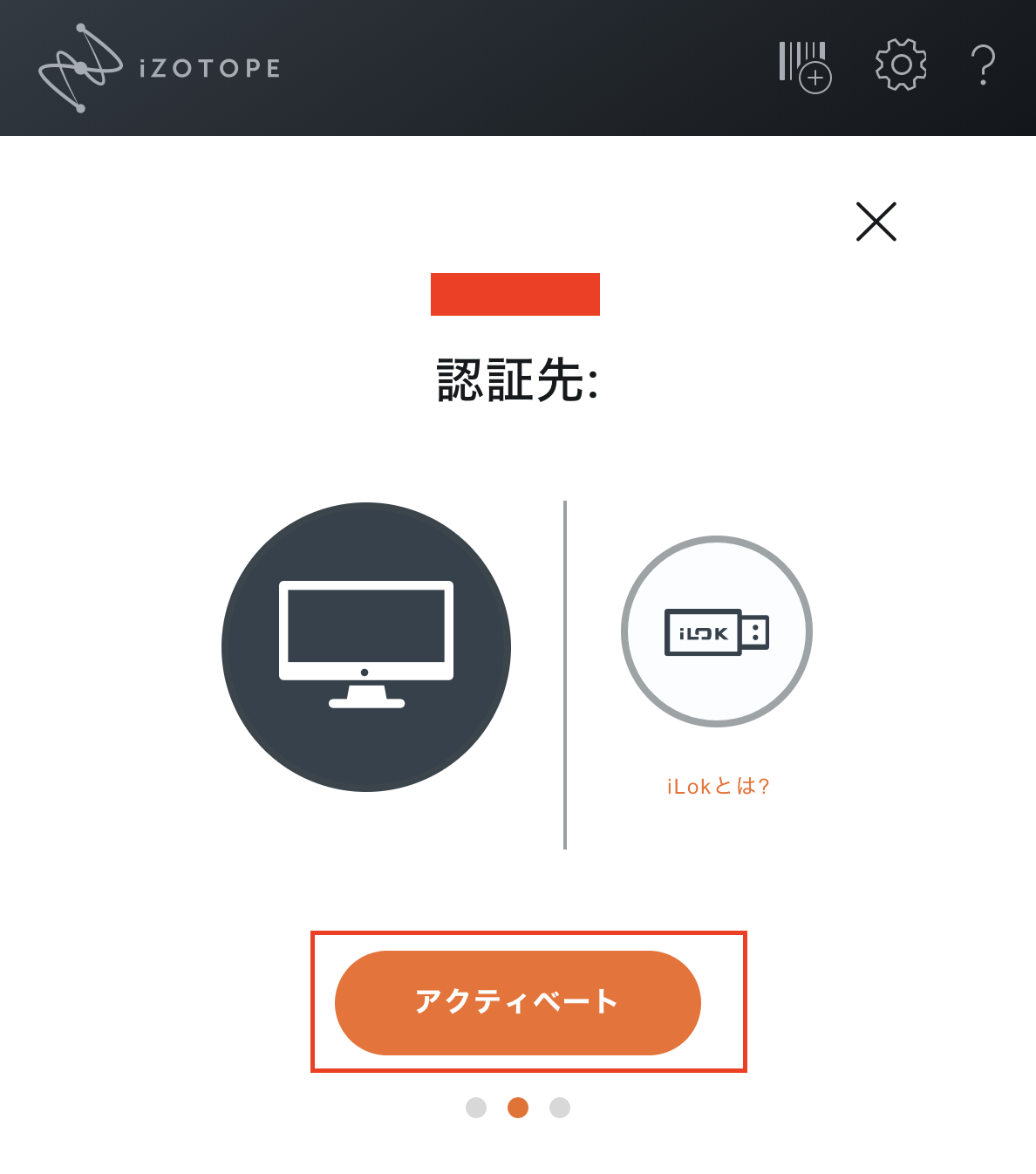
いかに見えるようにアクティベートをクリックします。
アクティベーションが成功すると以下の画面が表示されます。
これで、アクティベーションは成功ですので、お持ちの製品をクリックします。
インストール:
ここでは例としてNectar 3ですが、Trash2にあるインストールをクリックして
インストールを始めます。
インストールには二つの方法があります。 QuickとCustom。 通常ではQuickを選択しインストール しますが、
特定の場所にインストールがしたいという場合はCustomを選択しますが、ファイル構造等詳しい場合のみ
Customを選択ください。
インストールが始まると以下のようにゲージが進んでいきます。
そして次に以下の画面が表示されます。
ここでは右下のNextをクリックして進みましょう。
次に必要となるプラグインフォーマットを選択してNextをクリックします。
以下は:
AAX: Pro Toolsを使用されるユーザー
AudioUnit: 主にMacでLogicを使用するユーザー
VST2(基本これはインストールする必要がありません)
VST3:Cubase, Live, StudioOne等使用するユーザー
それぞれが必要なプラグイン のフォーマットへチェックをいれNextをクリックしてください。
インストール最後の以下の画面が表示されたら完了となります。Finishをクリック
します。
インストールが正しく完了するとPortalでの製品が以下の様にインストールの文字が
グレイ化します。
これで製品のインストールは完了です。
Trash2について: https://www.izotope.jp/jp/products/trash-2/
システム要件
- 対応OS:
- Mac: OS X 10.11.6 El Capitan - macOS 11 Big Sur*
- *Intel CPUに対応(M1チップ非対応)
- PC: Win XP (32–bit Service Pack 3)–Win 10
- プラグインフォーマット:
- AAX (64–bit), AU, RTAS (32–bit), VST, VST3
- 対応DAW:
- Ableton Live 9–10, Cubase 9.5, Digital Performer 9, FL Studio 12, Logic Pro X, Nuendo 8, Pro Tools 10–12, Reaper 5, Reason 10, Studio One 3–4
Related Articles
iZotope製品:Ozone 10 Elementsのセットアップ方法について
Ozone 10 Elementsのセットアップ方法について ここではOzone 10 Elementsについて説明していきます。 シリアルはかならずSNから始まり次に製品名であるSN-OZONE10ELEと 入り、そのあとは4文字の英文字の塊が4つ程続きます。 ・ SN-OZONE10ELE-XXXX-XXXX-XXXX-XXXX こちらが届きましたらまず何をするのか?をここで説明していきます。 まず最初にiZotope製品のシリアルの登録からオーソライズからインストールまでを一括で ...iZotope製品: Neutron 4 Elementsのセットアップ方法について
Neutron 4 Elementsのセットアップ方法について ここではNeutron 4 Elementのセットアップについて説明していきます。 *この製品はスタンドアローンでの起動ができません。 ソフトウェアのインストール後 アプリケーションフォルダーにアイコンが追加されませんので、以下動作環境にある対応ホスト からプラグインとしてご利用ください。 無償配布の製品の場合は、ライセンスの認証は一度までとなります。PCが故障したり 別のPCを購入となった場合は、ライセンスの再発行ができません。 ...iZotope製品:Music Production Suite 7のセットアップ方法について
MPS7セットアップ方法について iZotope Music Production Suite 7 Bundleには、iZotope、Plugin Alliance / Brainworx、Native Instruments、Celemonyの製品が含まれています。 このバンドルに含まれるすべての製品をインストールするには、必ず以下の各メーカーの指示に従ってください。 今までのバンドルとは違う方法にて製品登録を勧めるように変更されております。 今後ひとつのシリアルのみが ...Mntra製品: MI Plugin Pack 2023で入手されたPripyatのセットアップ方法について
MI Plugin Pack 2023で入手されたPripyatのセットアップ方法について Mntra製品は、以下の手順にて登録、ダウンロードなどをお進めください。 Mntraアカウント作成 1.以下ページを開き、Registerの項目に各お客様情報を半角英数字で入力します。 https://www.mntra.io/account/ ・First name:名(例:Taro) ・Last name:姓(例:Yamada) ・Email ...iZotope製品のWindowsとの互換性
この記事では、WindowsシステムとのiZotope製品の互換性に関する情報を提供します。 Windows 11との互換性について iZotopeは、Windows 11との互換性テストを実施し、すべての現行iZotope製品がこのオペレーティングシステム上で特定の問題なく動作することを確認しました。完全な互換性を確保するために、Windows 11およびiZotope製品の最新アップデートをインストールしてください。 Windows 7/8/10との互換性について iZotope ...